PuTTY Manager
Program powstał jako nakładka na GUI PuTTY w celu wygodniejszego zarządzania zdefiniowanymi sesjami (stąd nazwa). Jednak szybko został dostosowany do uruchamiania także innych narzędzi administracyjnych. Przykładowy plik konfiguracyjny dołączony do programu zawiera definicje dla PuTTY, MSTSC, klienta VMWare, domyślnej przeglądarki stron internetowych. Przez modyfikowanie pliku konfiguracyjnego można dodać także inne narzędzia, ograniczeniem jest tylko możliwość przekazania parametrów w chwili wywołania. Program potrafi wykorzystać predefiniowane sesje RDP i PuTTY. Działa z systemami od Windows XP do Windows 10. Ze względu na to, że plik konfiguracji jest otwarty w trakcie działania programu, na komputerze może być uruchomiona tylko jedna kopia programu. Program powstał kilkanaście lat temu i nie będzie już ulepszany, ale może doczeka się następcy.
Instalacja
Program nie wymaga instalacji, wystarczy wypakowanie dołączonego poniżej archiwum. W katalogu programu powinny znajdować się: plik konfiguracyjny (PM.xml), pliki predefiniowanych sesji RDP oraz katalog z ikonami. Predefiniowane sesje PuTTY pobierane są rejestru systemu.
Domyślna konfiguracja zakłada że PuTTY.exe znajduje się także w katalogu programu (plik należy dodać samodzielnie). W przypadku gdy narzędzia administracyjne znajdują się w innych miejscach niż te w załączonym pliku konfiguracyjnym, należy zmodyfikować sekcję "Protocols". Modyfikację pliku PM.xml należy wykonywać wyłącznie przy zamkniętym programie PuTTY Manager.
Ponieważ plik konfiguracji znajduje się w katalogu z programem, dla systemów Windows Vista i nowszych, położenie katalogu z PuTTY Manager (np. w "C:\Program Files") może mieć znaczenie dla jego działania, więcej o tym na Microsoft TechNet.
Predefiniowane sesje
Pliki z profilami MSTSC (*.rdp) powinny znajdować się w katalogu programu, nazwa pliku nie powinna zawierać spacji. Predefiniowane sesje PuTTY pobierane są z rejestru systemu. Lista zdefiniowanych sesji aktualizowana jest automatycznie. W przypadku gdy zdefiniowana w konfiguracji PuTTY Managera sesja nie została odnaleziona, nazwa hosta w oknie programu zostanie wyświetlona z przekreśleniem.
Plik konfiguracji
Plik konfiguracji (PM.xml) zawiera 4 sekcje:
Settings
Ten fragment przechowuje aktualny wygląd programu i jest zapisywany automatycznie podczas zamykania programu.
Protocols
W tej części zdefiniowane są narzędzia które można uruchamiać przez PuTTY Managera. Zmiany dokonuje się przez edycję pliku, należy wykonywać wyłącznie przy zamkniętym programie PuTTY Manager. Należy także zwrócić uwagę czy ścieżki do programów są prawidłowe. O zasadach tworzenia nowych protokołów piszę poniżej.
Types
Tutaj znajdują się definicje ikon które możemy kojarzyć z hostami.
Hosts
Ta sekcja modyfikowana jest z poziomu programu. Zawiera definicje sesji które widzimy w głównym oknie programu. Pola wymagane oznaczone są pogrubioną czcionką, wypełnienie pozostałych aktywnych pól jest opcjonalne.
Dodawanie własnego protokołu
Jak dodać możliwość wywoływania np. sesji VNC? W sekcji "Protocols" dodajemy nową linie i rozpoczynamy od nazwy nowo definiowanego protokołu "VNC"
Parametry "ip" i "user" zgodne są z nazwami pól w oknie "Edit host settings". W przypadku VNC wykorzystamy tylko te pola. Wartości oznaczają:
„1” – pole opcjonalne
„2” – pole wymagane
W dalszej części wskazujemy plik wykonywalny, ścieżkę i nazwę pliku podajemy jako wartość parametru "exec"
Jako wartość "option" umieszczamy parametry wywołania programu VNC. Tekst między znakami %% zostanie zamieniony na wartość pola którego nazwa znajduję się pomiędzy znakami. Fragment tekstu opcji w nawiasach [] zostanie dodany jeśli wartość pola %% jest wypełniona, należy użyć w przypadku pól opcjonalnych ("1").
W tym przypadku uzyskamy wywołanie VNC
D:\VNC\VNC-Viewer-6.17.1113-Windows-64bit.exe 192.168.1.100 -username admin
Pliki
Plik programu wraz z przykładową konfiguracją, plikami ikon i predefiniowanymi sesjami RDP.
![]() PM.zip (435.55 KB)
PM.zip (435.55 KB)
Pliki źródłowe dla Delphi 7, samodzielne zbudowanie wymaga dodatkowo zainstalowania komponentu Berg NextGrid 5.9.
![]() PM_d7_src.zip (98.21 KB)
PM_d7_src.zip (98.21 KB)
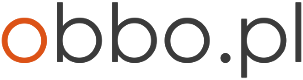
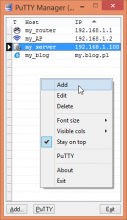
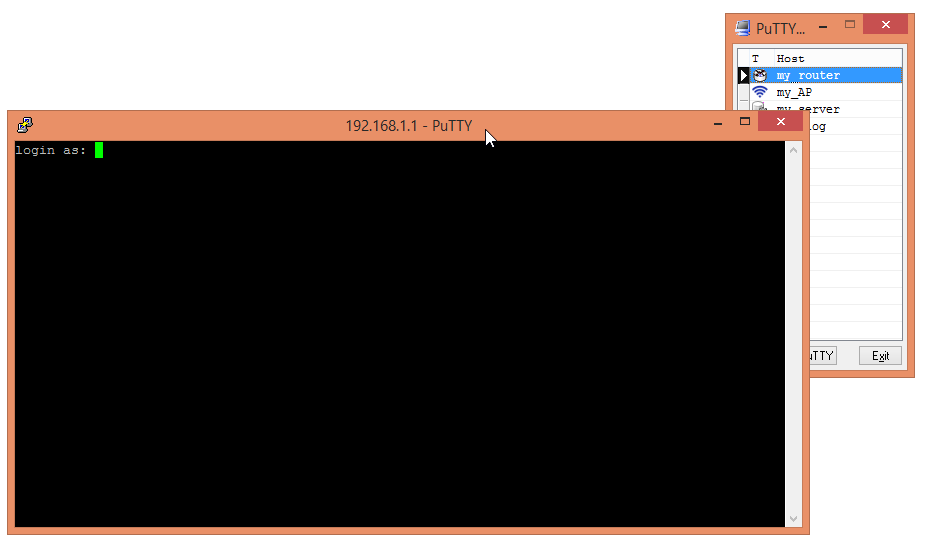
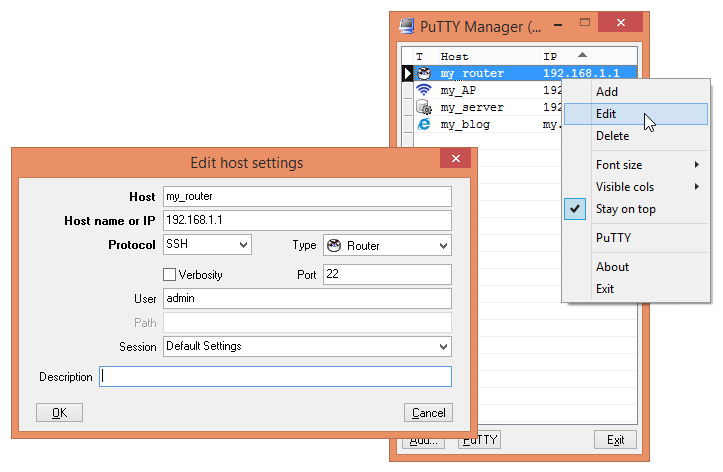
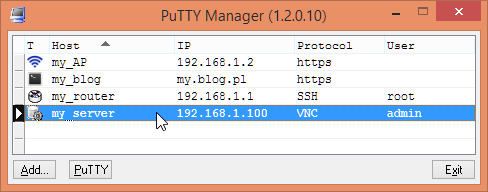
Dodaj komentarz